Apakah Anda memiliki foto yang terdapat photobombers di belakang Anda? Gangguan yang tidak diinginkan ini akan menarik perhatian pemirsa, alih-alih subjek utamanya, yaitu Anda. Anda mungkin ingin fokus pada subjek foto tersebut. Menghilangkan orang atau objek photobombers dari latar belakang adalah solusi utama untuk masalah ini.
Snapseed adalah salah satu aplikasi terkenal yang dapat menghilangkan orang dan objek dari gambar Anda. Selain itu, aplikasi ini memiliki fitur lain yang dapat meningkatkan prosesnya, yang juga akan dibahas dalam postingan ini, termasuk alternatif terbaiknya. Mari kita bahas lebih lanjut tentang topik ini dan temukan cara menghapus objek dari foto di Snapseed dengan artikel ini dengan menggulir.
Bagian 1: Apa itu Snapseed?
Snapseed adalah aplikasi edit foto gratis yang dapat diakses di perangkat Android dan iOS Anda. Aplikasi ini memiliki fitur edit foto canggih yang dapat Anda gunakan untuk foto-foto Anda. Keunggulan Snapseed adalah aplikasi ini sepenuhnya gratis. Tidak ada biaya tersembunyi yang perlu Anda bayar saat menggunakannya. Selain itu, antarmukanya sederhana dan cocok untuk pemula dalam hal edit foto. Anda juga akan merasakan pengalaman edit foto yang presisi dengan alat-alatnya yang selektif.
Bisakah Anda menghapus objek di Snapseed? Tentu saja! Aplikasi ini memungkinkan Anda menghapus objek dan orang dari latar belakang, yang mengalihkan fokus dari subjek utama. Namun, aplikasi ini tidak mendukung format atau jenis video apa pun. Aplikasi ini mendukung berbagai format gambar, seperti PNG, JPG, JPEG, dan TIFF. Sayangnya, aplikasi ini tidak mendukung GIF.
Jangan khawatir! Anda akan melihat alternatif terbaik untuk Snapseed di postingan ini yang bisa menghapus latar belakang dari GIFDi sisi lain, Snapseed tidak mendukung lapisan di Photoshop. Snapseed juga tidak mendukung sinkronisasi cloud, yang membantu pengguna dalam pengeditan multi-perangkat.
Bagian 2: Cara Menggunakan Snapseed untuk Menghapus Objek atau Orang
Snapseed memiliki fitur utama yang dapat membantu Anda menghapus objek dan orang di foto Anda, yaitu PenyembuhanFitur aplikasi ini hanya membutuhkan beberapa penyesuaian tampilan foto untuk menyelesaikan penghapusan objek dan orang. Ini adalah fitur tercepat yang dimiliki Snapseed untuk proses ini. Bagaimana cara menghapus orang dari foto menggunakan Snapseed, termasuk objeknya? Langkah-langkah di bawah ini akan menjadi panduan Anda.
Langkah 1Sebagai langkah awal, unduh Snapseed di ponsel Anda dan buka setelahnya. Kemudian, Anda akan melihat Membuka layar sebagai antarmuka pertama aplikasi. Layar ini mengharuskan Anda untuk mengimpor foto Anda. Anda perlu mengetuk Plus tombol di tengah.
Langkah 2Pilih foto yang ingin Anda edit untuk mengimpornya. Lalu, ketuk Peralatan di bagian bawah antarmuka. Beberapa pilihan alat yang dapat digunakan akan muncul di layar. Silakan ketuk Penyembuhan pada daftar untuk melanjutkan ke langkah berikutnya.
Langkah 3Selanjutnya, sorot objek atau orang yang ingin Anda hapus dari foto. Lalu, ketuk Kutu tombol pada antarmuka utama. Tindakan ini akan menghapus objek atau orang dari gambar. Terakhir, ketuk Ekspor tombol, dan opsi drop-down akan muncul. Ketuk Menyimpan dari daftar untuk menyimpan foto ke telepon Anda.
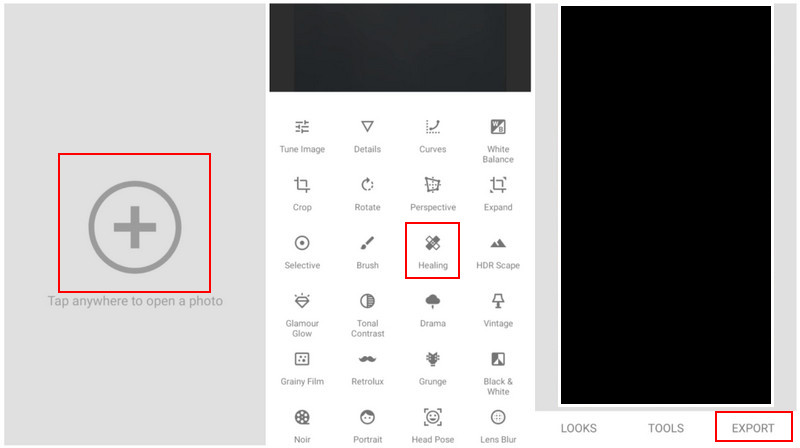
Bagian 3: Semua Fitur Snapseed yang Dapat Menghapus Objek di Foto
Selain fitur Penyembuhan, ada empat fitur lain yang dapat membantu Anda menemukan cara menghapus seseorang di Snapseed dari foto, termasuk objek yang tidak perlu. Fitur-fitur tersebut meliputi Kuas, Lens Blur, Pose Kepala, dan Beberapa Filter Menarik. Namun, hasilnya tidak sama dengan fitur sebelumnya karena merupakan fitur utama untuk menghapus objek dari aplikasi. Untuk informasi lebih lanjut tentang fitur-fitur ini, gulir ke bawah untuk melihat daftarnya.
1. Kuas
NS Sikat Fitur Snapseed pada dasarnya tidak dirancang untuk menghapus objek dari gambar Anda. Fitur ini hanya digunakan sebagai alternatif. Fitur ini dirancang untuk menyesuaikan area tertentu pada gambar Anda secara manual dengan mewarnainya. Anda dapat menyesuaikan intensitas setiap alat yang didukungnya, termasuk Saturasi, Suhu, Dodge & Burn, dan Eksposur. Alat ini paling cocok untuk menghapus teks dari gambar.
2. Lensa Buram
Dari namanya sendiri, Lensa Buram adalah fitur di Snapseed yang berfokus pada pengaburan bagian-bagian gambar. Fitur ini tidak serta-merta menghilangkan objek dari gambar. Fitur ini meninggalkan jejak pada foto setelah digunakan di area yang ditentukan.
3. Pose Kepala
Pose Kepala Fitur Snapseed lainnya adalah kemampuan untuk menyesuaikan sudut dan posisi wajah dalam foto. Fitur ini dapat memutar dan memiringkan wajah untuk menciptakan ilusi bagi pemirsa. Beberapa fitur yang didukungnya antara lain rotasi sumbu X, rotasi sumbu Y, penyesuaian ukuran pupil, mengubah arah cahaya, dan masih banyak lagi.
Bagian 4: Alternatif Snapseed Terbaik untuk Menghapus Objek Gratis Online
Sayangnya, Snapseed juga tidak memiliki alat AI untuk menghapus objek atau orang dari gambar Anda. Coba Penghilang Tanda Air AVAideAlat daring ini menggunakan teknik berbasis AI untuk menghapus objek atau orang dari gambar Anda, termasuk format gambar PNG, GIF, JPG, dan JPEG. Berkat fitur ini, objek atau orang yang disorot akan dihapus dengan cepat.
Selain itu, alat daring ini mempertahankan kualitas gambar terbaik setelah menghapus orang atau objek dari gambar karena tidak akan merusak foto. Selain itu, alat ini akan memudahkan pengguna yang ingin menghemat ruang penyimpanan komputer. Unduh alat ini tidak diperlukan karena dapat diakses secara daring. Mari kita lihat cara kerja program daring ini dengan langkah-langkah detail di bawah ini.
Langkah 1Pilih browser web terbaik di komputer Anda dan akses Penghilang Tanda Air AVAide online. Setelah itu, klik Pilih Foto Tombol di sebelah kiri. Impor JPG, JPEG, PNG, GIF, atau format gambar lain yang didukung dari komputer Anda untuk memulai.
Langkah 2Layar akan dimuat, dan akan muncul permintaan untuk mengunggah gambar. Silakan pilih Sikat Tombol di bagian atas. Disarankan untuk menyesuaikan slider sesuai kebutuhan Anda. Gunakan kuas besar jika Anda akan menyorot area yang besar. Sebaliknya, sesuaikan dengan kuas tipis jika objek yang akan disorot berukuran kecil.
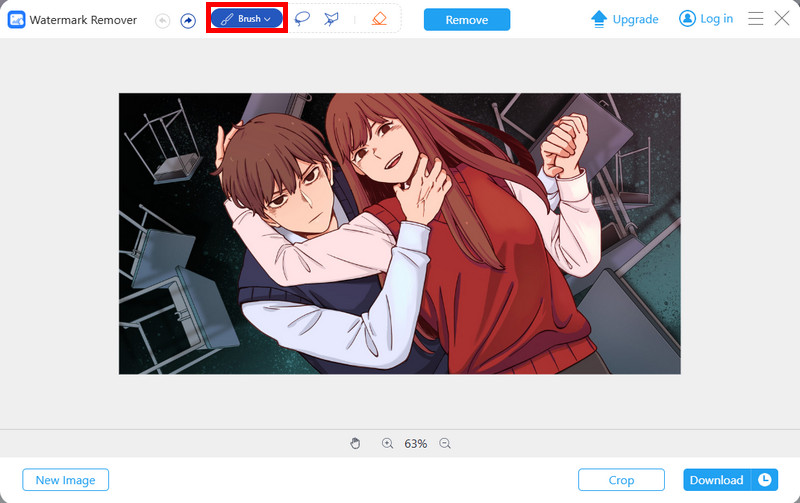
Langkah 3Setelah menyorot objek atau orang dalam gambar, klik Menghapus tombol di bagian atas. Tindakan ini akan memproses penghapusan objek atau orang dari foto. Klik Unduh di kanan bawah untuk menyimpan foto di album Anda.
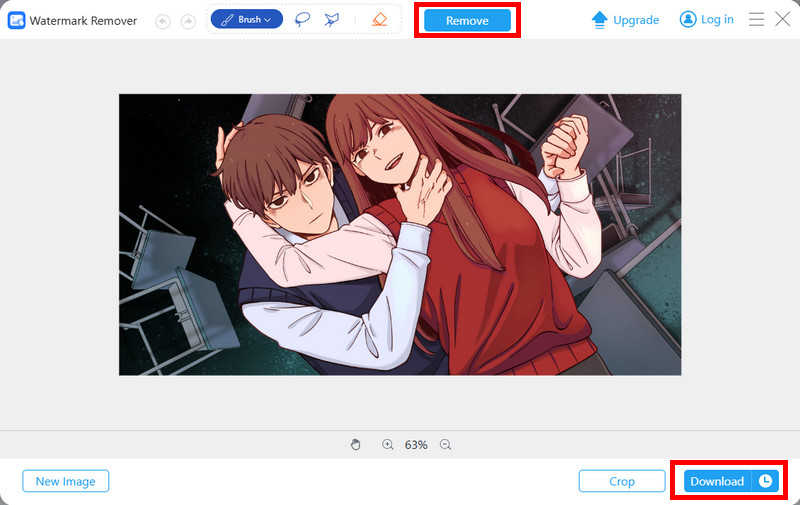
Singkatnya, postingan ini berfokus untuk memandu Anda cara menghapus orang dari foto di Snapseed, termasuk objek. Fitur-fitur Snapseed lainnya yang dapat menghapus objek dari gambar Anda juga dibahas. Terakhir, alternatif Snapseed terbaik untuk menghapus objek dari gambar Anda juga diperkenalkan, yaitu Penghilang Tanda Air AVAideIni adalah alat daring yang menggunakan teknik berbasis AI untuk menghilangkan objek secara otomatis.

Hapus tanda air yang mengganggu dan objek yang tidak diinginkan dari foto Anda dengan mudah tanpa kehilangan kualitas.
PROSES SEKARANG



